Cómo solucionar el bloqueo de la copia de seguridad de WhatsApp? Arreglos para iCloud / Android
Feb 28, 2024 • Categoría: Administrar Aplicaciones Sociales • Soluciones probadas
WhatsApp es una de las plataformas de mensajería social más populares del mundo. Tiene más de 500 millones de usuarios activos. Aunque es popular por sus sencillas funciones de chat e intercambio de archivos, tiene un defecto. Supongamos que estás conversando con un ser querido pero necesitas desinstalar WhatsApp de tu teléfono. Si no haces una copia de seguridad de tus antiguos chats en tu cuenta de Google, se borrarán todos. ¿Cómo te sentirías si estuvieras haciendo una copia de seguridad de los chats y de repente se detuviera después de hacer una copia de seguridad al 91%? A muchos usuarios les preocupa que su copia de seguridad de WhatsApp se quede bloqueada. Por ello, hemos ideado una serie de soluciones para ayudarte a realizar la copia de seguridad de WhatsApp sin interrupciones.
Parte 1: ¿Se ha atascado la copia de seguridad de WhatsApp en iCloud? ¿Cómo solucionar y solucionar?
iCloud es perfecto para hacer una copia de seguridad de todos los datos relevantes del teléfono y el chat de WhatsApp. Puede hacer una copia de seguridad de los chats de WhatsApp diariamente. Este servicio de almacenamiento en la nube cuenta con más de 850 millones de usuarios. Los archivos se guardan de forma segura y se puede acceder a ellos desde cualquier dispositivo. Para proceder, todo lo que necesitas es Wi-Fi o una conexión a Internet. En ocasiones, iCloud deja de realizar copias de seguridad de los archivos y se queda bloqueado en un punto determinado. Estos son algunos pasos de solución de problemas que puede tomar si usted está experimentando un problema de este tipo.
1. Restablecer configuración de red
Cuando la copia de seguridad del chat de WhatsApp se queda atascada en iCloud, prueba a restablecer los ajustes de red.+. Vaya a "Ajustes" > "General" > "Restablecer" > "Restablecer ajustes de red" para restablecer los ajustes de red.
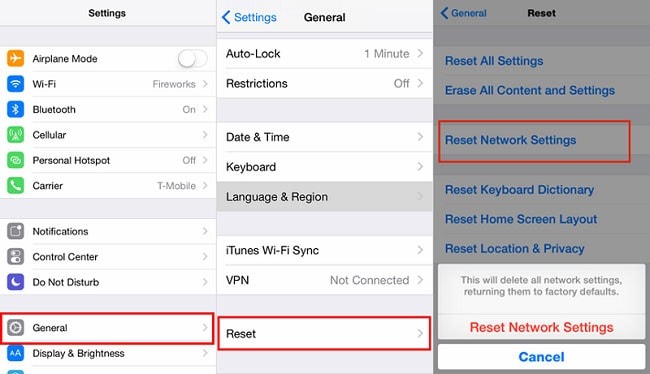
2. Comprobar el espacio
Comprueba si hay espacio libre en iCloud o en tu iPhone. Si no hay espacio suficiente, borra algunas cosas para que la copia de seguridad de WhatsApp vuelva a funcionar. La cantidad de espacio disponible en tu cuenta de iCloud y en tu teléfono debe ser 2,05 veces el tamaño de la copia de seguridad de WhatsApp. Tenga en cuenta todos estos factores antes de reiniciar las copias de seguridad del chat. Abra "Ajustes>iCloud>Almacenamiento" para ver cuánto espacio queda en su iCloud.
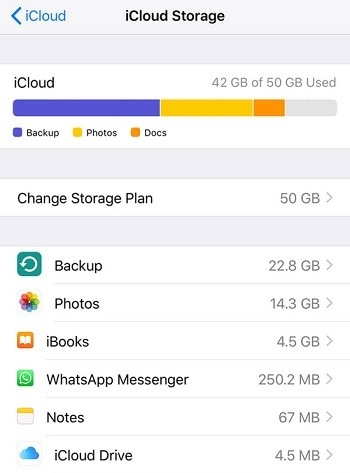
3. Comprobar servidor
No se olvide de comprobar el servidor de iCloud. El problema puede venir si está caído. Puedes comprobarlo en la página de estado de Apple.
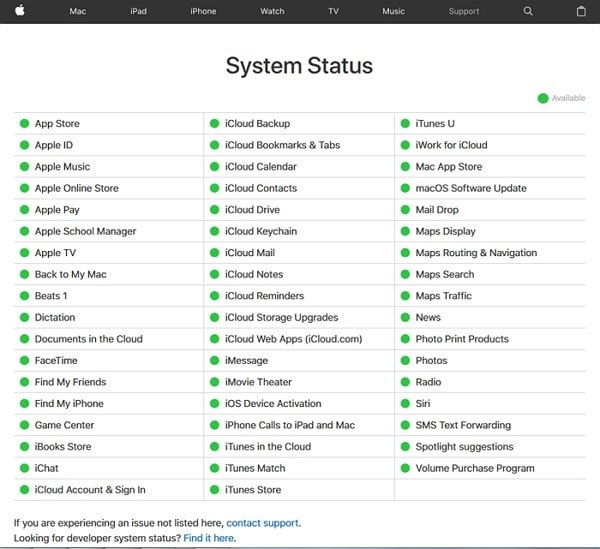
4. Ayuda de iTunes
Por último, si nada más funciona y iCloud no puede hacer la copia de seguridad, prueba a hacerla en iTunes. Conecta primero tu iPhone a iTunes. Haz clic en "Resumen" y luego en "Hacer copia de seguridad ahora".

Parte 2: ¿Se ha atascado la copia de seguridad de WhatsApp en Android?
Android permite a sus usuarios resolver fácilmente el problema de la copia de seguridad de WhatsApp atascada. Sin embargo, no se puede hacer una copia de seguridad de los chats y archivos adjuntos de WhatsApp debido a algunos errores comunes. Resultará en un problema de copia de seguridad de chat de WhatsApp atascado. Como resultado, los usuarios de iPhone no son los únicos que experimentan este problema. Puede probar los siguientes métodos para resolverlo.
1. Forzar Parada WhatsApp
Cuando una aplicación comienza a actuar en su dispositivo Android, "Forzar detención" es una gran manera de arreglar la copia de seguridad de WhatsApp atascado. Termina la aplicación que se ejecuta en el fondo del primer plano. Cuando tenga problemas con Whatsapp u otra aplicación, esta función es útil.
Paso 1: Abrir Ajustes
Haz clic en el icono "Ajustes" para abrirlo. Desplácese hacia abajo hasta que vea la opción "Administrador de aplicaciones". Cada modelo de teléfono Android incluye una función de administración de aplicaciones.
Paso 2: Seleccione Forzar parada
Navega hasta la aplicación WhatsApp. Púlsalo para abrirlo y obtener más opciones. Las opciones "Force Stop" y "Disable" se encuentran en la parte superior de la pantalla.
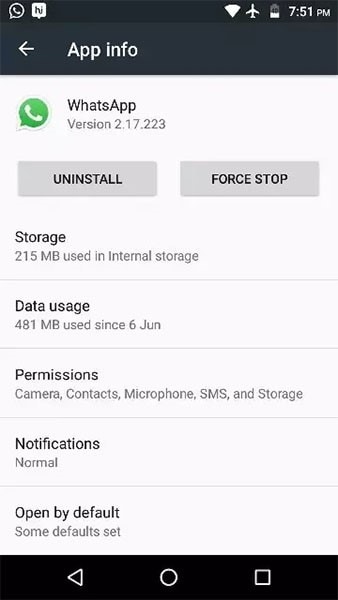
2. Update WhatsApp to the Latest Version
Actualizar WhatsApp a la versión más reciente es una solución probable. Esto funciona para mucha gente. WhatsApp no siempre funciona correctamente en ciertos dispositivos, por lo que es necesario actualizarlo. Cualesquiera que sean los defectos que tenía la versión anterior, estos desaparecen después de instalar una versión actualizada de WhatsApp.
Paso 1: abre Google Play Store
Desbloquea tu teléfono si está bloqueado. Haga clic en el icono "Play Store" para abrirlo.
Paso 2: Abre Mis aplicaciones y juegos
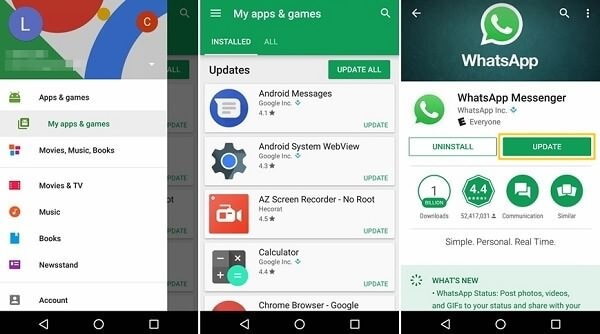
Toque el botón "Menú". Le mostrará algunas opciones. Elija y toque "Mis aplicaciones y juegos". Se abrirá una nueva página. Toque instalar para ver la lista de aplicaciones instaladas. Si tu teléfono ya tiene instalada la versión más reciente, no aparecerá la opción "actualizar". Si hay una "actualización" disponible, selecciónala.
3. Borrar caché de WhatsApp
Las cachés son una fuente de frustración para los usuarios de smartphones. Son archivos temporales, pero ocupan mucho espacio de almacenamiento. Borrarlas no sólo liberará espacio, sino que también hará que tu teléfono funcione más rápido. Las cachés de WhatsApp pueden eliminarse fácilmente de un teléfono Android utilizando la función "borrar caché".
Paso 1: Abrir Ajustes
Ve al menú "Ajustes" y selecciona "Administrador de aplicaciones". Tócalo para ver una lista de todas las aplicaciones.
Paso 2: Borrar caché
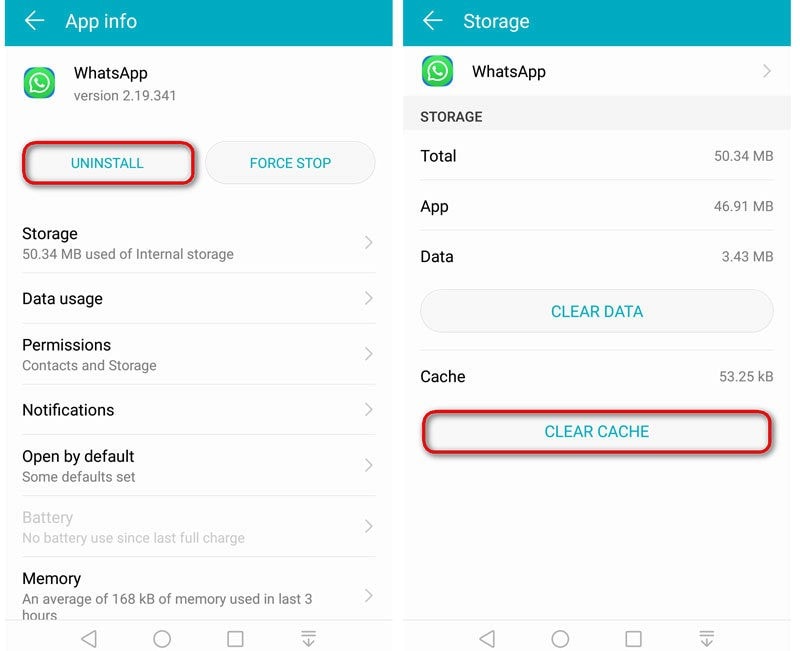
Cuando encuentre "WhatsApp" en la lista de aplicaciones, pulse sobre él para abrirlo. Ahora puedes ver la opción "Borrar caché". Se encuentra en la parte superior de la pantalla en los dispositivos Android más antiguos. Sin embargo, esto depende del fabricante y modelo del teléfono.
Parte 3: Solución recomendada para hacer una copia de seguridad y restaurar el chat de WhatsApp
La gente pierde sus antiguos chats de WhatsApp en sus teléfonos por diversas razones. Los problemas del sistema, los daños y el malware son algunas de las causas más comunes. Lo mejor es utilizar una herramienta de terceros para hacer una copia de seguridad de todos los chats y archivos recibidos para evitar perderlos. Dr.Fone - WhatsApp Transfer es una de esas excelentes herramientas. Es una excelente solución para realizar copias de seguridad y restaurar conversaciones de WhatsApp. La herramienta está disponible tanto para Windows como para Mac. Los pasos que se indican a continuación son aplicables tanto a usuarios de iPhone como de Android. Ayuda a realizar copias de seguridad de los chats en el ordenador y resuelve los problemas de atasco de las copias de seguridad de WhatsApp. Vamos a ver cómo se puede copia de seguridad de mensajes y restaurarlos.
Iniciar descarga Iniciar descarga
Pasos para hacer una copia de seguridad de los mensajes
Paso 1: Instale Dr.Fone en su PC
Antes de que podamos resolver el problema, primero debemos descargar e instalar Dr.Fone en nuestra computadora. Regístrese e inicie la herramienta. Haga clic en "Transferencia de WhatsApp" después del lanzamiento.

Paso 2: Conectar dispositivo
Ahora, elija "Copia de seguridad de mensajes de WhatsApp". Conecte su iPad o iPhone a la computadora. Espere a que el dispositivo sea identificado por el PC.
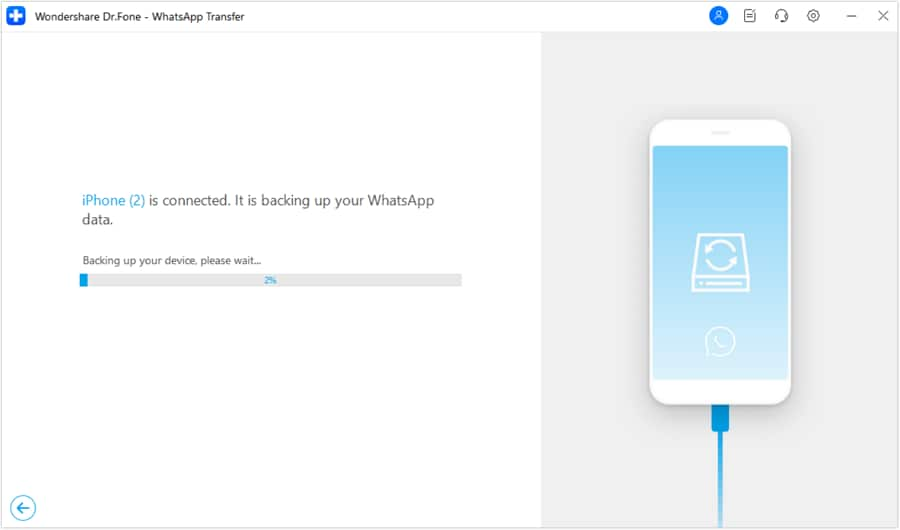
Paso 3: Iniciar copia de seguridad
Iniciará una copia de seguridad automática. Cuando finalice la copia de seguridad, aparecerá una ventana con todos los mensajes de copia de seguridad. Si quieres verlos, haz clic en el botón "Ver".

Pasos para restaurar los mensajes en tu dispositivo
Paso 1: Elija la opción correcta
Seleccione "Restaurar en dispositivo" cuando desee restaurar mensajes de WhatsApp en dispositivos iOS. Conecte el iPhone o iPad conectado al PC. Esto le mostrará la lista de todos los archivos de copia de seguridad.
Seleccione el archivo de copia de seguridad que desea restaurar. Haga clic en "Siguiente" si desea restaurarlo directamente a un iPhone o iPad.

Paso 2: Restaurar mensaje de WhatsApp
Si no, elige abrir el archivo de copia de seguridad y busca los archivos que quieres restaurar en tu iPhone. Siga el mismo método para restaurar mensajes en un dispositivo android.

Preguntas frecuentes sobre el bloqueo de la copia de seguridad de WhatsApp
- En Android, toca los tres puntos verticales. Debe seleccionar "Configuración" de las opciones disponibles. "Configuración" se encuentra en la parte inferior de la pantalla de WhatsApp en un iPhone.
- Toque "Copia de seguridad de chat" después de abrir el menú "Chats".
- Desactive la función "Copia de seguridad automática" en su iPhone. En un dispositivo Android, vaya a la parte de Google Drive y haga clic en "Copia de seguridad en Google Drive>Nunca" si desea desactivar la copia de seguridad automática.
Puedes elegir entre varias soluciones para desatascar la copia de seguridad de WhatsApp. Ahora debes probarlas todas para determinar cuál funciona mejor para tu dispositivo.
Consejos de WhatsApp
- 1 Sobre WhatsApp
- Alternativas a WhatsApp
- Ajustes de WhatsApp
- Mejores Ideas de Mensajes
- Estado de WhatsApp
- Widget de WhatsApp
- Carpeta de WhatsApp
- WhatsApp Last Seen
- WhatsApp Business Web
- WhatsApp Business Cuenta
- Precio de WhatsApp Business
- 2 Respaldo de WhatsApp
- Respalda Mensajes de WhatsApp
- Respalda WhatsApp Automáticamente
- Respalda Extractor de WhatsApp
- Respalda WhatsApp en Línea
- Respalda Fotos/Videos de WhatsApp
- 3 Recuperación de WhatsApp
- Recuperar Mensajes de WhatsApp
- Restaurar WhatsApp Android/iPhone
- Restaurar los Mensajes Borrados
- Recuperar Imágenes de WhatsApp
- Apps Gratuitos para Recuperar WA
- Recuperar Conversaciones WhatsApp
- 4 Transferencia de Whatsapp
- Transferir WhatsApp entre Android
- Transferir Mensajes entre iPhone
- Pasar Mensajes de Android a iPhone
- Pasar Mensajes de iPhone a Android
- Mover Mensajes/Fotos desde WA a PC
- Pasar Mensajes de iPhone a PC
- Mover WhatsApp a una Tarjeta SD
- GBWhatsApp y WhatsApp Messenger
- 5 Consejo y Trucos de WhatsApp
- Hackear en WhatsApp
- WhatsApp Fondos de Pantalla
- WhatsApp Tono de Notificación
- Gestionar Contactos en WhatsApp
- Instalar WhatsApp en el iPad
- WhatsApp sin Tarjeta SIM
- Ubicación en tiempo real WhatsApp
- Problemas de WhatsApp en iPhone y Solución







Paula Hernández
staff Editor